アニメーションのビュー変更を記録する
ビューポート内のビューの状態を時系列で前後に記録することで、最大3600秒のアニメーションを作成できます。
カメラの変更: ズームインまたはズームアウト、回転、パン。
パーツ/オフセットライン/切断面の属性変更: 色と不透明度。
パーツの位置変更: 移動、回転、展開、およびフリードラッグ。
切断面の位置変更: 移動と回転
アニメーションを作成するためのすべてのコントロールは、アニメーションタイムラインのペインで使用できます。
アニメーションタイムラインペインの表示と非表示
3Dモデル編集モードの表示リボンタブのペインパネルで、 アニメーションタイムラインのチェックボックスを選択または選択解除することで、 アニメーションタイムラインペインを非表示または表示できます。
![3Dモデル編集モードの[表示]タブのペインパネルの[アニメーションタイムライン]チェックボックス 3Dモデル編集モードの[表示]タブのペインパネルの[アニメーションタイムライン]チェックボックス](images/creating-animation-004.png)
アニメーションタイムラインペインの概要
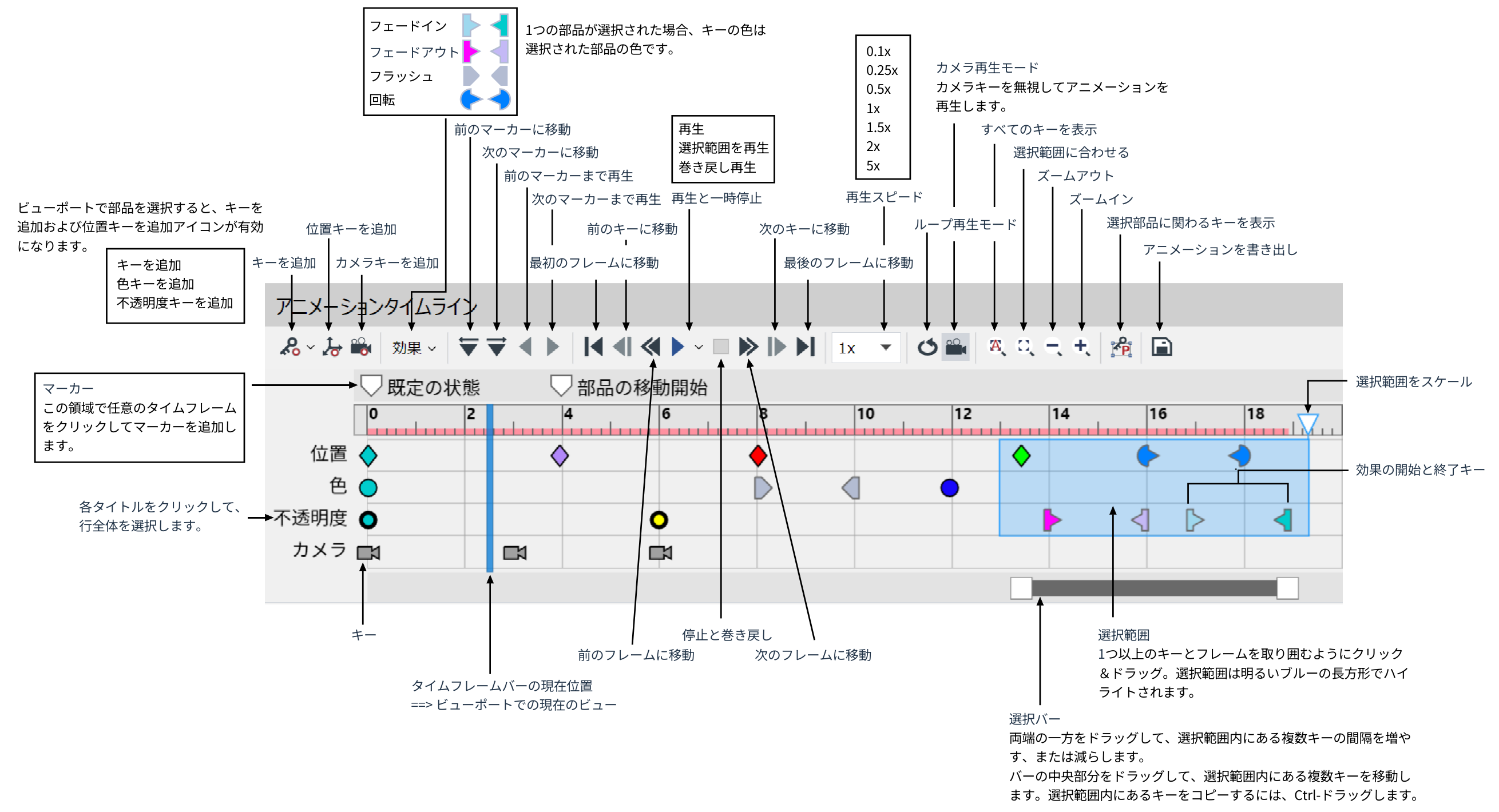
場所、色、不透明度、効果のキーは、関連するパーツの色で示されます。キーに複数パーツが関連付けられている場合、アセンブリツリーペインで最初にリストされているパーツの色(名前:昇順)が使用されます。
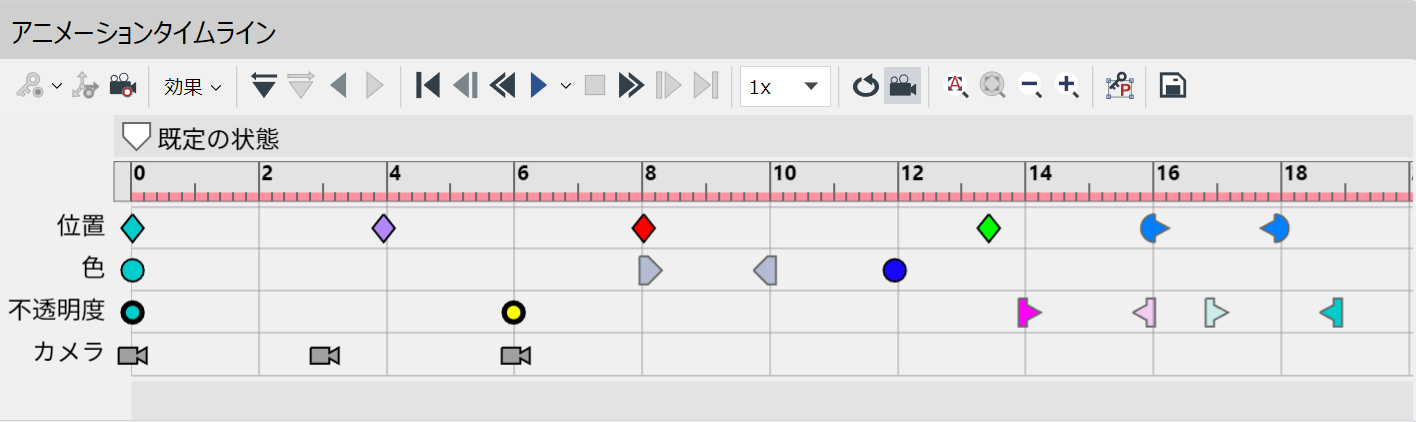
ビューポート内のパーツの動きを記録する
ビューポート内のパーツの動きを記録するには:
移動する1つ以上のパーツを選択する。
次のいずれかを選択する。 変換ツール: 分解、 翻訳、 回転 、またはフリードラッグ.
タイムフレームバーを移動の開始フレームに移動して、初期状態を記録する。
「ロケーションキーを追加」をクリックする。(ビューポートに現在の状態を記録するボタン。)
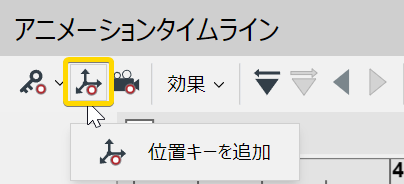
ロケーションキーは、タイムラインのロケーショントラックの現在のフレームに追加される。
タイムフレームバーを移動の終了フレームに移動して、終了状態を記録する。
必要に応じてパーツを移動する。
クリックするロケーションキーを追加ボタンをもう一度押すと、ビューポートに現在の状態が記録される。
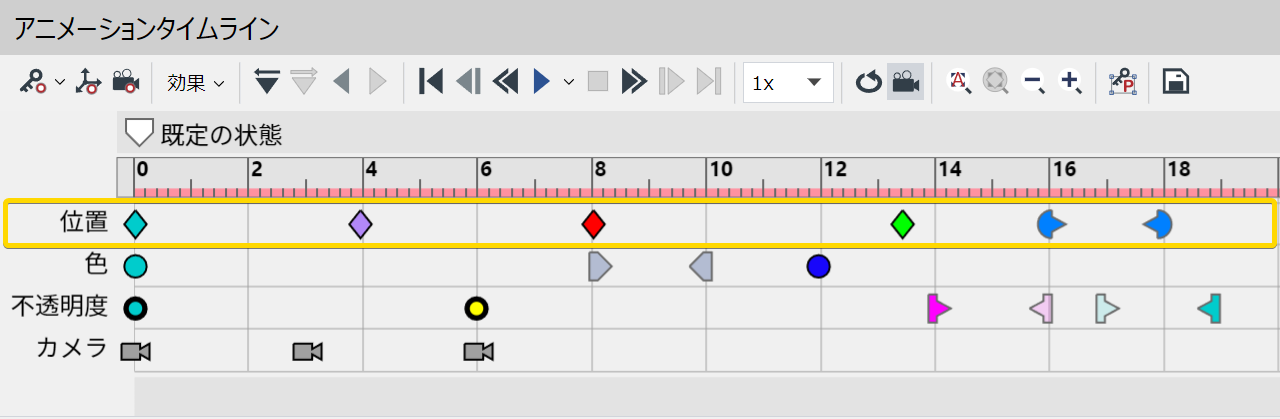
最終更新日: 2024年12月10日